Så här ändrar du kortkommandot för Siri på en Mac
Siri kan vara ett användbart verktyg för att utföra enkla uppgifter på en Mac. Siri kan göra mycket, från att snabbt kolla vädret till att göra matematiska beräkningar. Du kan aktivera den virtuella assistenten antingen via macOS-menyraden eller via mikrofonknappen på Mac-tangentbordet.
Det är visserligen möjligt att skräddarsy den förutbestämda tangenttryckning som utlöser Siri, men under vissa omständigheter kan denna justering vara absolut nödvändig. I de följande styckena kommer vi att fördjupa oss i orsakerna bakom det potentiella behovet av att modifiera den tangentbordsbaserade aktiveringen av Siri på en Mac, samt tillhandahålla steg-för-steg-instruktioner för att genomföra sådana ändringar.
Ändra kortkommandot för att aktivera Siri på din Mac
Att ändra kortkommandot är relativt enkelt och kan göras via applikationen Systeminställningar. Denna åtgärd kräver dock att användaren aktiverar Siri-funktionen på sin Macintosh-dator. För att ändra tangentkombinationen för att anropa Siri, följ följande enkla instruktioner:
Öppna Systeminställningar genom att antingen klicka på programikonen i dockan eller genom att välja den från Apple-menyn som visas i menyraden.
Välj antingen alternativet “Siri & Spotlight” från den medföljande sidomenyn.
Välj rullgardinsmenyn bredvid “Kortkommando” och konfigurera ditt önskade kortkommando.
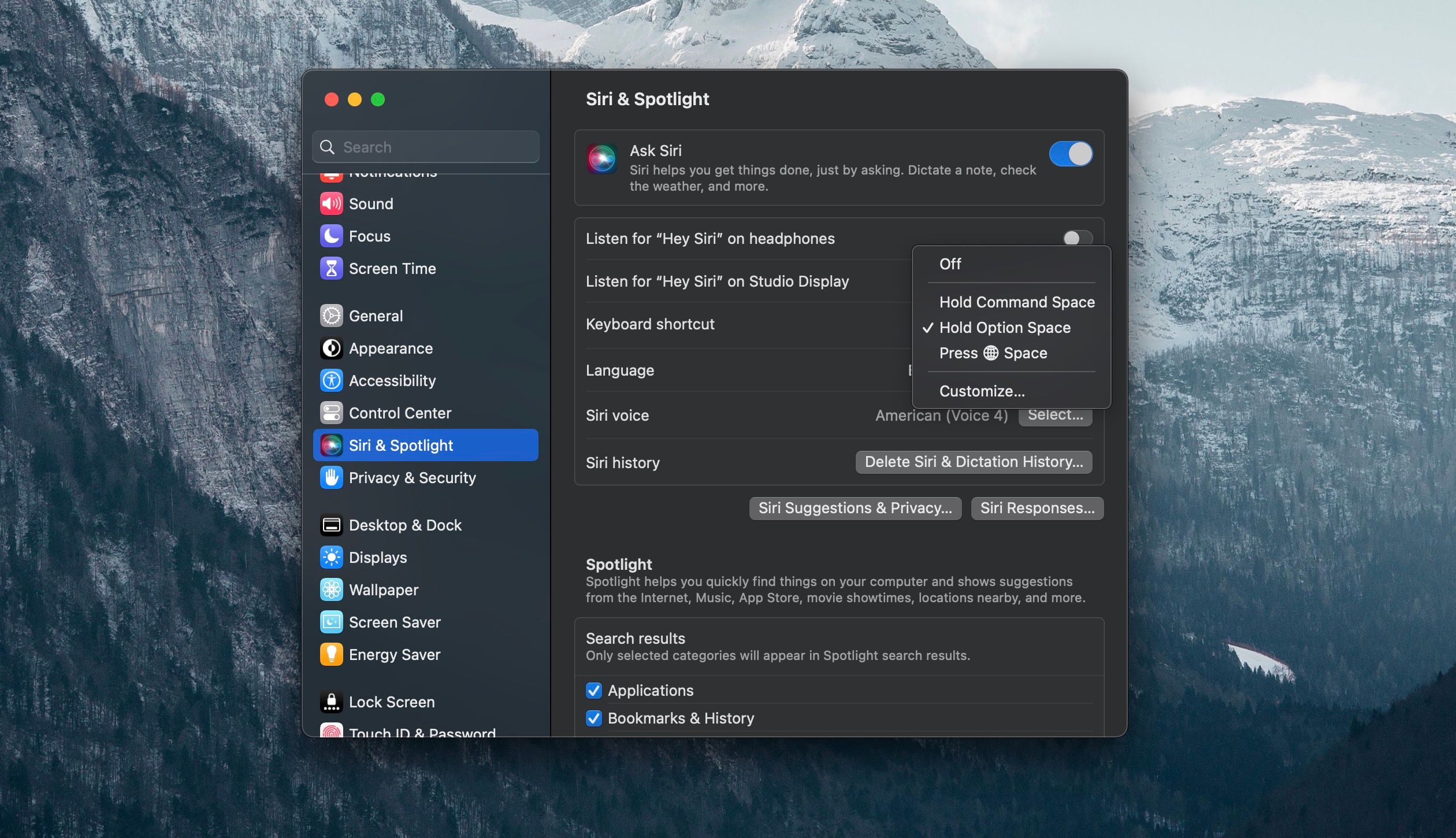
Du har möjlighet att använda anpassningsbara kortkommandon för Siri om de fördefinierade alternativen inte räcker till. För att få tillgång till denna funktion väljer du “Anpassa” och anger önskad tilldelning för Siri inom det angivna fältet.
Alternativt kan man ändra standardröstläget för Siri genom att navigera till den ovan nämnda inställningspanelen och välja önskat alternativ bland de tillgängliga alternativen i samma gränssnitt.
När ska man ändra kortkommandot för Siri
Om man vill använda ett tangentbord från tredje part kan det vara nödvändigt att ändra standardkortkommandot för Siri eftersom macOS anger mikrofontangenten på Apples tangentbord som standardmetod för att aktivera Siri.
Alternativt kanske vissa tangentbordslayouter från tredje part inte innehåller en särskild symbolknapp för att ange tecknet at, vilket gör det nödvändigt att använda en alternativ kombination, t.ex. att trycka på alternativknappen följt av mellanslagstangenten för att infoga tecknet.
Välj önskade tangenter för att aktivera Siri
Nu kan man skräddarsy aktiveringen av Siri genom att välja önskad tangentkombination på sin Mac. Med den här funktionen kan användarna ändra tangentsekvensen oavsett om de använder Magic Keyboard eller något annat konventionellt externt tangentbord. Genom att konfigurera rätt tangenter kan användaren snabbt och enkelt tillkalla Siri, oavsett vilken typ av tangentbord som används.